wordpress 使您上傳圖像和創建圖片庫變得非常容易。
但是,舊版本的 wordpress 會自動將圖像鏈接到媒體文件。
在本文中,我們將向您展示如何自動刪除 WordPress 中的默認圖像鏈接。
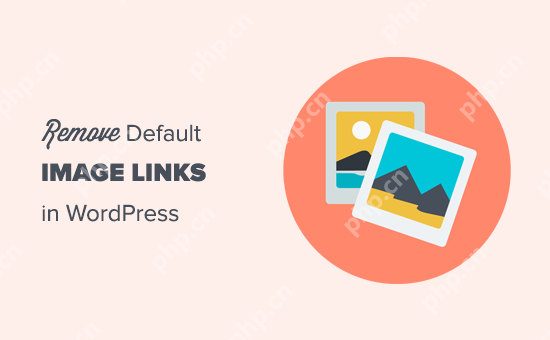
注意:當您將圖像上傳到帖子或頁面時,WordPress 不再添加默認圖像鏈接。但是,如果您仍在使用舊版本或在您的網站上看到此行為,則可以嘗試以下步驟。
為什么應該禁用 WordPress 中的默認圖像鏈接
默認情況下,WordPress 將圖像鏈接到自身。用戶看到圖像是一個鏈接,單擊它,然后他們就會被帶到圖像文件。
在此頁面上,用戶有兩個選擇:單擊瀏覽器中的“后退”按鈕或轉到另一個站點。
通常是后者,這意味著您正在失去網站訪問者。它還會影響您的圖像搜索引擎優化流量,因為搜索引擎可能會將用戶重定向到用于圖像的鏈接而不是您的帖子。
總的來說,它會造成糟糕的用戶體驗并影響網站的跳出率。
一種解決方案是您每次都選擇禁用鏈接的選項,但這是不可行的,因為有時您只是忘記了。

刪除 WordPress 中的默認圖像鏈接
禁用 WordPress 中的默認圖像鏈接行為非常簡單。但是,您需要向 WordPress 網站添加一些代碼。如果您以前沒有這樣做過,請查看我們有關如何在 WordPress 中復制和粘貼代碼片段的指南。
您所要做的就是將此代碼片段添加到主題的functions.php文件、特定于站點的插件或代碼片段插件中。
WPCode 可以輕松在 WordPress 中添加自定義代碼,而無需編輯主題的functions.php 文件。這意味著您不必擔心破壞您的網站。
首先,您需要安裝并激活免費的 WPCode 插件。有關詳細說明,請參閱我們的有關如何安裝 WordPress 插件的指南。
?接下來,從 WordPress 儀表板轉到?代碼片段 ? + 添加?片段。然后,找到“添加自定義代碼(新代碼段)”選項并單擊“使用代碼段”按鈕。
之后,您可以為代碼片段添加標題。這可以是任何可以幫助您記住代碼用途的內容。
然后,只需將上面的代碼片段粘貼到“代碼預覽”框中,然后從下拉菜單中選擇“php 片段”作為代碼類型。
最后,將開關從“非活動”切換為“活動”,然后單擊頁面頂部的“保存片段”按鈕。
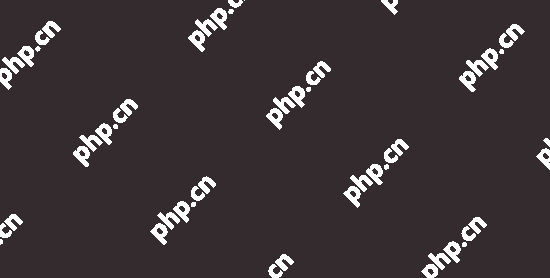
現在,繼續在 WordPress 中添加新圖像。您會注意到它不再鏈接到圖像文件或附件頁面。這將使在 WordPress 中添加圖像變得不那么煩人,特別是如果您從不鏈接到圖像的話。
如果您想了解如何添加到圖像或圖庫圖像的鏈接,那么您可以按照我們的指南了解如何在 WordPress 中添加到圖庫圖像的自定義鏈接。
我們希望本文能幫助您了解如何自動刪除 WordPress 中的默認圖像鏈接。您可能還想查看我們關于如何在 WordPress 帖子和頁面中添加和對齊圖像的教程,或者查看我們精選的WordPress 最佳 instagram 插件。







